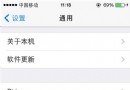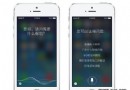iPhone4 Ultrasn0w fixer+超雪解鎖教程
適用設備:iPhone4、iPhone3GS、iPhone3
適用系統:iOS4、iOS4.0.1、iOS4.0.2、iOS4.1、iOS4.2.1、iOS4.3、iOS4.3.1、iOS4.3.2、iOS4.3.3、iOS4.3.4、iOS4.3.5、iOS5.0、iOS5.0.1、iOS5.1、iOS5.1.1
適用基帶版本:01.59.00、05.13.04、04.26.08、05.11.07、05.13.01、05.12.01、06.15.00
Ultrasn0w Fixer修復包,支持iOS 5.1.1的解鎖
需要注意到是,Ultrasn0w Fixer 5.1.1必須要在Ultrasn0w之前安裝,需分清先後順序。
一、Ultrasn0w Fixer的安裝:
1:越獄完成後,接下來就可以進行解鎖步驟了。
2:掛上VPN代理(可以直接上國外站點的用戶可以免去這一步驟),然後運行Cydia,打開Manage(管理)-Sources(軟件源)。
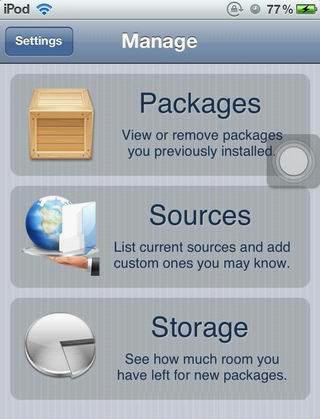
3:點擊右上方Edit(編輯)
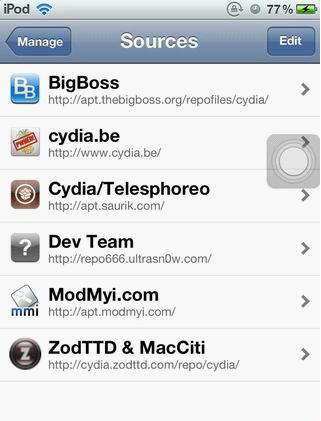
4:點擊左上方Add(加入),輸入源地址 http://repo.iparelhos.com
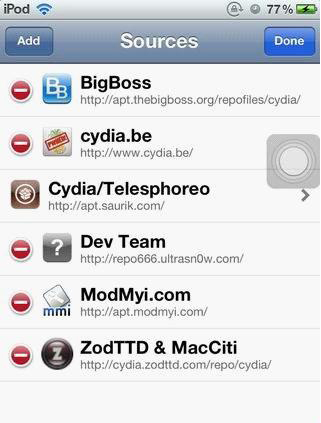
5:回到源列表裡,我們就看到iParelhos.com這個源,點擊進去即可看到Ultrasn0w Fixer 5.1.1,點擊安裝。
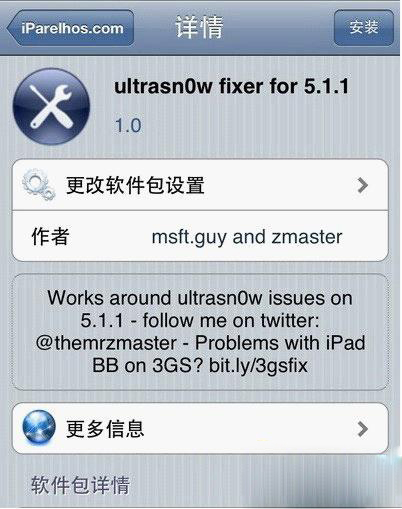
6:安裝完Ultrasn0w Fixer 5.1.1之後,你還需要安裝Ultrasn0w最新版本,在Cydia搜索即可,至此,iOS 5.1.1解鎖完成。
7:按下iPhone主屏幕上的“Cydia” 圖標按鈕啟動Cydia程序(如果啟動Cydia時,出現Reorganizing提示,則請耐心等待,直到文件遷移完成,在此過程中請勿操作你的iPhone,否則可能或造成程序丟失情況,遷移文件一般在5分鐘左右完成)。
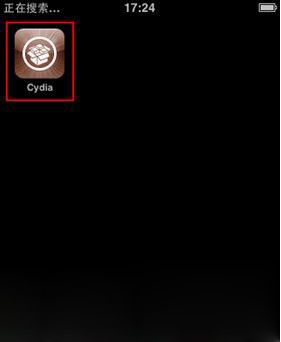
8:選擇“Manage”按鈕,進入管理選項卡。
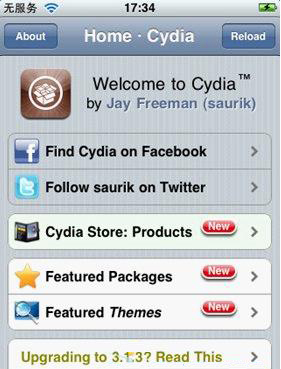
9:選擇“Sources”按鈕進入Cydia源管理界面。
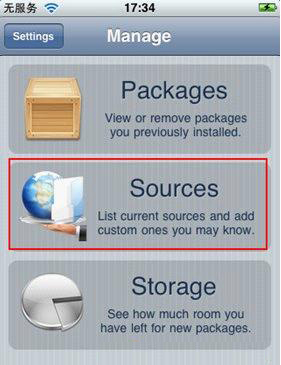
10:如果ultrasn0w源地址已經在源列表裡則跳到第九步,否則按照下面的操作添加ultrasn0w源地址,點擊右上角的“Edit”按鈕。
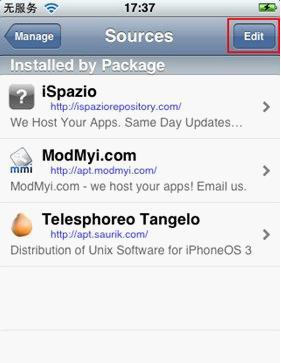
11:按下“Add”按鈕。
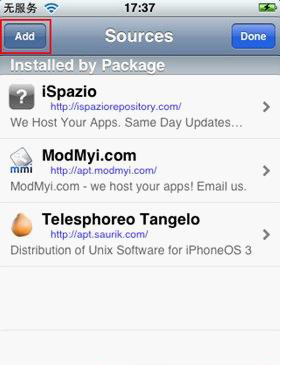
12:在彈出的輸入框中輸入ultrasn0w源地址http://repo666.ultrasn0w.com(其中ultrasn0w中的0是數字0而不是字母0 ),並按下“Add Source”按鈕。
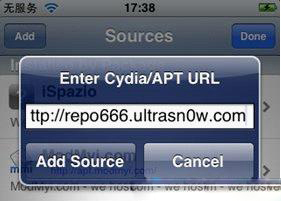
13:源添加成功後,點擊“Return to Cydia”返回。
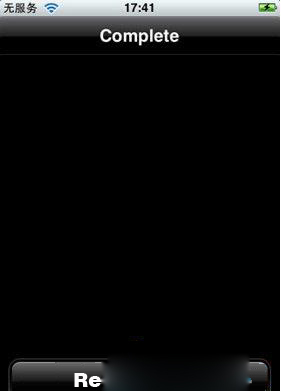
14:按下“Done”按鈕完成添加。
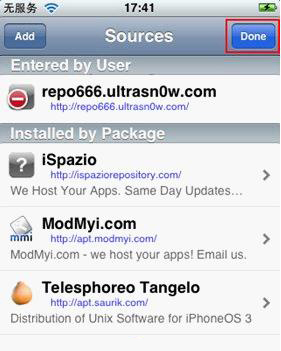
15:按下ultrasn0w源地址,進入源軟件列表。
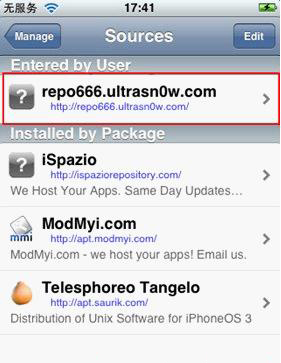
16:選擇“ulteasn0w”補丁。
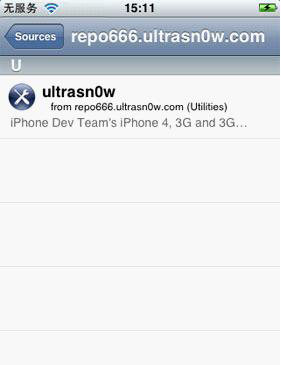
17:按下右上角的“Install”按鈕,安裝ultrasn0w。
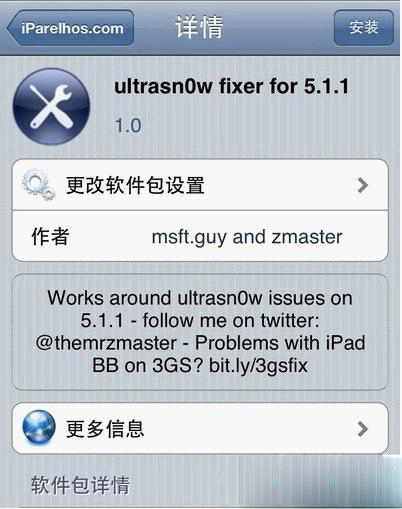
18:按下“Confirm”按鈕繼續。

19:下載並安裝成功後,點擊“Restart SpringBoard”注銷下你的iPhone即完成ultrasn0w解鎖補丁的安裝,此時你的iPhone就可以使用任意運營商的SIM卡。
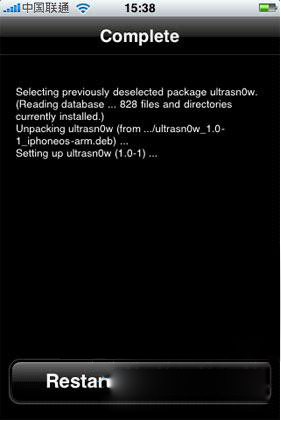
網友安裝ultrasn0w 1.2.7親身體驗:ultrasn0w更新到1.2.7,載入時重新啟動了,接著就一直搜索中,搜索了大概15分鐘,還是沒信號,然後屏幕一黑,再過一會白蘋果中,大概等了三分鐘後開機,然後來信號了。
- iOS獲得以後裝備型號等信息(全)包括iPhone7和iPhone7P
- xcode8提交ipa掉敗沒法構建版本成績的處理計劃
- Objective-C 代碼與Javascript 代碼互相挪用實例
- iOS開辟之UIPickerView完成城市選擇器的步調詳解
- iPhone/iPad開辟經由過程LocalNotification完成iOS准時當地推送功效
- iOS法式開辟之應用PlaceholderImageView完成優雅的圖片加載後果
- iOS Runntime 靜態添加類辦法並挪用-class_addMethod
- iOS開辟之用javascript挪用oc辦法而非url
- iOS App中挪用iPhone各類感應器的辦法總結
- 實例講授iOS中的UIPageViewController翻頁視圖掌握器
- IOS代碼筆記UIView的placeholder的後果
- iOS中應用JSPatch框架使Objective-C與JavaScript代碼交互
- iOS中治理剪切板的UIPasteboard粘貼板類用法詳解
- iOS App開辟中的UIPageControl分頁控件應用小結
- 詳解iOS App中UIPickerView轉動選擇欄的添加辦法